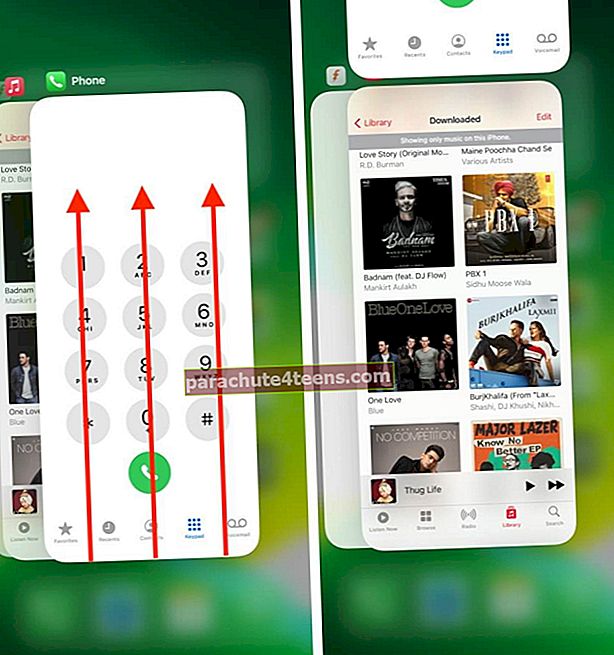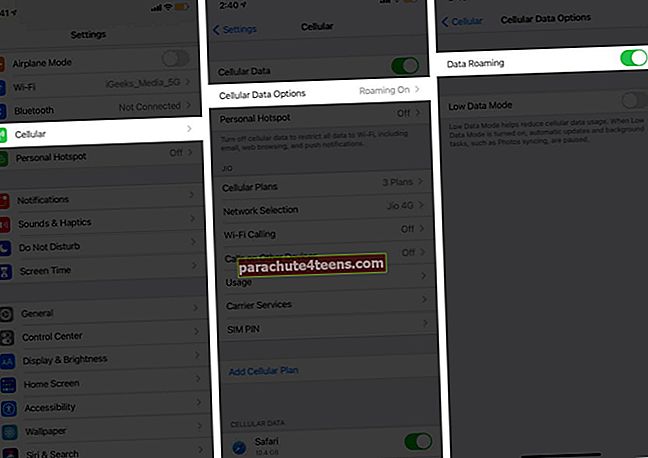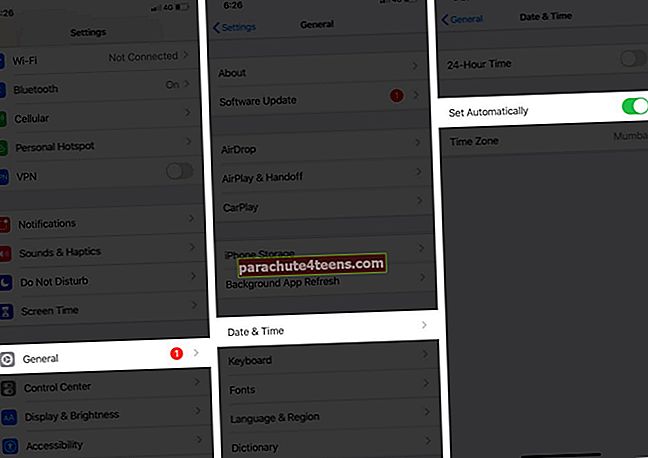'Ứng dụng Điện thoại' là một trong những ứng dụng không thể thiếu trên iPhone hoặc bất kỳ thiết bị di động nào của bạn. Điều này cho phép bạn thực hiện cuộc gọi, xem ai đã gọi cho bạn, cuộc gọi nhỡ của ai, truy cập Thư thoại và hơn thế nữa. Có thể thật thảm khốc khi ứng dụng thiết yếu này bị đóng băng, bị kẹt, không khởi chạy, hoạt động sai hoặc không thực hiện được cuộc gọi. Rất may, đây không phải là vấn đề lâu dài và bạn có thể dễ dàng khắc phục sự cố ứng dụng Điện thoại không hoạt động trên iPhone bằng cách làm theo các giải pháp dưới đây.
- Tại sao ứng dụng điện thoại của tôi trên iPhone không hoạt động?
- Phải làm gì nếu ứng dụng điện thoại không hoạt động trên iPhone?
Tại sao ứng dụng điện thoại của tôi trên iPhone không hoạt động?
Thực hiện và nhận cuộc gọi là chức năng chính và thông thường, không có vấn đề gì với nó. Tuy nhiên, trong một số ít trường hợp, do lỗi iOS, thiếu sự hỗ trợ của nhà cung cấp dịch vụ và các sự cố mạng khác, ứng dụng Điện thoại có thể ngừng thực hiện cuộc gọi trên iPhone của bạn.
Đôi khi do hoạt động sai của các ứng dụng khác, ứng dụng Điện thoại có thể bị ảnh hưởng. Trong một số trường hợp hiếm hoi, nếu bạn chưa khởi động lại iPhone trong thời gian dài, bạn có thể gặp sự cố khi sử dụng một số cài đặt và ứng dụng iPhone (bao gồm cả cài đặt này).
Bây giờ bạn đã có ý tưởng sơ bộ về lý do tại sao sự cố này xảy ra, hãy cùng chúng tôi xem xét các giải pháp dễ dàng để khắc phục sự cố.
Phải làm gì nếu ứng dụng điện thoại không hoạt động trên iPhone?
- Buộc thoát ứng dụng Điện thoại và khởi chạy lại
- Bật và tắt Chế độ trên máy bay
- Bật dữ liệu di động
- Khởi động lại iPhone của bạn
- Đảm bảo Cài đặt Chuyển vùng Chính xác
- Kiểm tra ngày và giờ của iPhone
- Kiểm tra kỹ bạn không có hóa đơn nào chưa thanh toán
- Lấy thẻ SIM ra khỏi iPhone và lắp lại
- Kiểm tra các bản cập nhật của nhà cung cấp dịch vụ
- Cập nhật iPhone của bạn
- Đặt lại cài đặt mạng iPhone
1. Buộc thoát khỏi ứng dụng Điện thoại và khởi chạy lại
- Trên iPhone có Face ID, hãy vuốt lên từ cuối màn hình và giữ. Trên iPhone có nút Màn hình chính ở phía trước, hãy nhấn nhanh hai lần vào nút đó. Bạn sẽ thấy tất cả mở ứng dụng.
- Kéo ứng dụng Điện thoại tất cả các con đường lên buộc bỏ nó.
- Sau 5-10 giây, hãy nhấn vào Biểu tượng ứng dụng điện thoại một lần nữa để khởi chạy nó. Bạn sẽ có thể sử dụng nó.
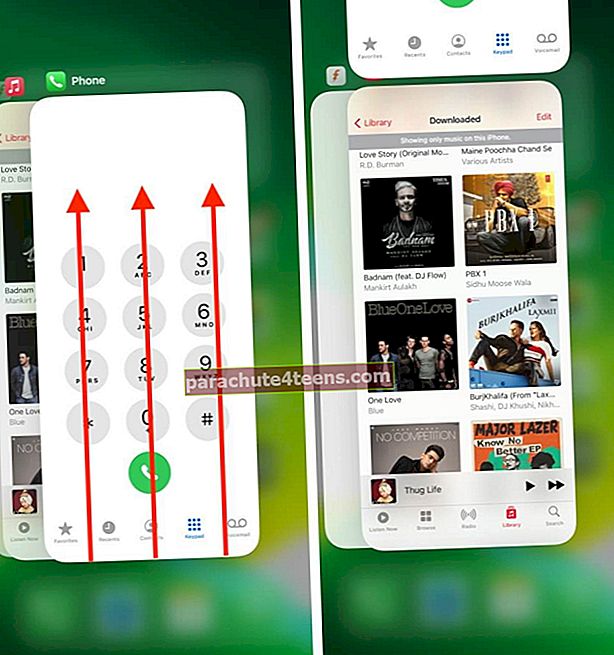
2. Bật và tắt Chế độ trên máy bay
Bạn có thể thực hiện việc này từ Trung tâm điều khiển, được truy cập bằng cách vuốt xuống từ góc trên cùng bên phải trên iPhone có Face ID. Trên các kiểu máy có nút Màn hình chính, hãy vuốt lên từ cuối màn hình. Tiếp theo, hãy nhấn vào Biểu tượng máy bay. Sau 15-30 giây, chạm vào cùng một biểu tượng để tắt chế độ này.
Ngoài ra, bạn có thể làm điều tương tự bằng cách khởi chạy Cài đặt ứng dụng và nhấn vào nút chuyển cho Chế độ máy bay. Sau một vài giây, tắt cùng một công tắc.
3. Bật dữ liệu di động
Trong một số trường hợp, khi bạn không thể thực hiện hoặc nhận cuộc gọi, việc bật dữ liệu di động sẽ giúp ích. Đối với điều này, hãy đưa ra Trung tâm điều khiển và chạm vào biểu tượng ăng-ten (bên cạnh biểu tượng Máy bay).
Bạn cũng có thể mở Cài đặt ứng dụng, nhấn vào Di động, và sau đó bật Dữ liệu di động. Trong trường hợp bạn gặp sự cố khi sử dụng dữ liệu di động trên iPhone của mình, hãy nhớ xem cách khắc phục sự cố này.

4. Khởi động lại iPhone của bạn
Đây là một giải pháp hiệu quả cao để khắc phục nhiều sự cố, bao gồm cả việc ứng dụng điện thoại bị đóng băng và không phản hồi. Bạn có thể sử dụng các nút vật lý trên iPhone của mình để tắt rồi bật lại.
Bạn có thể làm điều tương tự từ Cài đặt ứng dụng → Chung → Tắt. Bây giờ, sau một phút, hãy sử dụng nút để bật thiết bị. Hoặc cắm điện thoại vào sạc và điện thoại sẽ tự động bật.
Trong trường hợp bạn chưa quen với nó, chúng tôi có một hướng dẫn riêng cho bạn biết cách khởi động lại iPhone của mình.

Sau khi khởi động lại, tôi khá tự tin rằng ứng dụng Điện thoại bị mắc kẹt và không hoạt động sẽ bắt đầu hoạt động trở lại như một sự quyến rũ. Trong trường hợp hiếm hoi thì không, hãy tìm hiểu cách buộc khởi động lại iPhone của bạn.
5. Đảm bảo Cài đặt Chuyển vùng Chính xác
Để tránh bị tính phí cao khi chuyển vùng, bạn có thể tắt tính năng này. Nhưng trong trường hợp bạn đang gặp sự cố với ứng dụng Điện thoại hoặc thực sự đang ở một tiểu bang / quốc gia khác, bạn nên bật chuyển đổi chuyển vùng. Điều này sẽ đảm bảo một cuộc gọi và kết nối dữ liệu suôn sẻ.
- Bên trong iPhone Cài đặt ứng dụng, nhấn vào Di động & rarr;Tùy chọn dữ liệu di động.
- Bật công tắc cho Chuyển vùng dữ liệu.
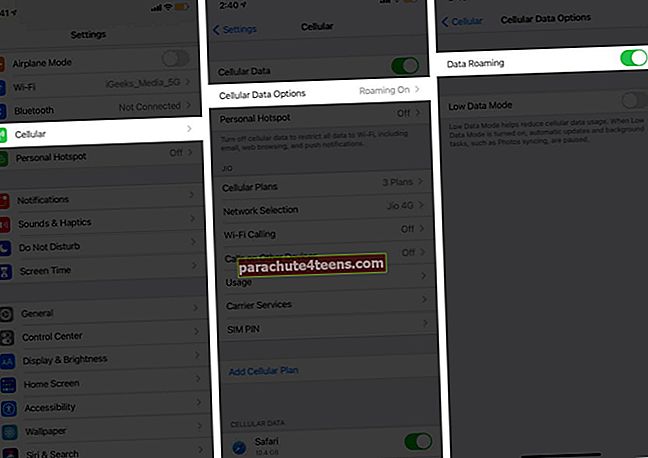
- Nếu bạn thấy tùy chọn này: Gõ vào Thoại & dữ liệuvà đảm bảo chuyển đổi cho VoLTE được kích hoạt.
6. Kiểm tra Ngày và Giờ của iPhone
Nhiều chức năng liên quan đến mạng yêu cầu bạn phải có ngày và giờ chính xác. Một cách dễ dàng để đảm bảo điều này là đặt thiết bị tự động. Đây là cách thực hiện.
- Mở Cài đặt ứng dụng và nhấn vào Chung.
- Gõ vào Ngày giờ.
- Bật Đặt tự động. Sau khi bật tính năng này, hãy đảm bảo rằng Múi giờ được hiển thị là chính xác.
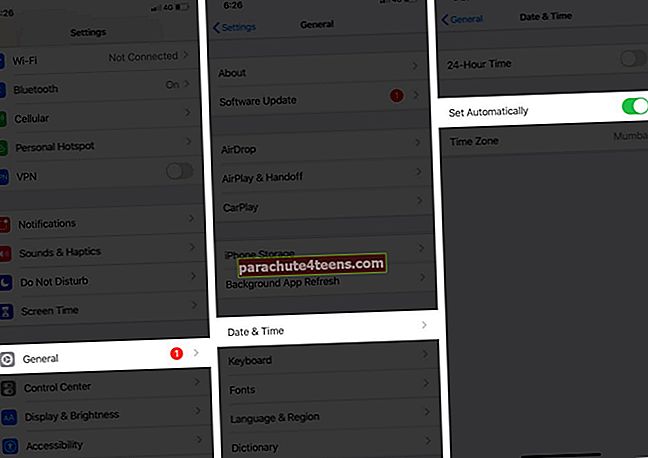
7. Kiểm tra kỹ xem bạn có hóa đơn chưa thanh toán nào không
Tôi sử dụng nhiều thẻ SIM. Và nó thường xảy ra rằng điện thoại cấp hai và cấp ba của tôi không thể thực hiện cuộc gọi. Sau đó, tôi nhận ra rằng tôi đã quên thanh toán hóa đơn. Do đó, tôi sẽ yêu cầu bạn sử dụng mã hoặc ứng dụng duy nhất của nhà cung cấp dịch vụ của bạn và đảm bảo rằng không có hóa đơn nào đang chờ xử lý và bạn có đủ tín dụng để thực hiện cuộc gọi.
8. Lấy thẻ SIM ra khỏi iPhone và lắp lại
Sử dụng công cụ đẩy SIM đi kèm với iPhone của bạn. Nếu bạn không có, vui lòng sử dụng một ghim tương tự. Bây giờ, ở phía bên phải của iPhone, bạn sẽ thấy khay SIM. Chèn chốt bên trong lỗ của nó để lấy thẻ ra. Lau nó bằng một miếng vải khô mềm. Sau đó, vui lòng đặt nó vào khay SIM và lắp lại một cách an toàn.
9. Kiểm tra các bản cập nhật của nhà cung cấp dịch vụ
Giống như các bản cập nhật iOS, nhà cung cấp dịch vụ của bạn cũng phát hành các bản cập nhật. Thông thường, đối với những điều này, bạn sẽ thấy một cửa sổ bật lên trên Màn hình chính hoặc trong ứng dụng Cài đặt. Tuy nhiên, điều quan trọng là phải kiểm tra kỹ. Vì vậy, hãy xem hướng dẫn nhanh của chúng tôi cho bạn biết cách cập nhật cài đặt nhà cung cấp dịch vụ trên iPhone của bạn.
10. Cập nhật iPhone của bạn
Để có hiệu suất tối ưu, bạn nên có phiên bản iOS mới nhất trên iPhone của mình. Apple giúp bạn cập nhật thiết bị của mình một cách dễ dàng. Đối với điều này, hãy mở Cài đặt ứng dụng, nhấn vào Chung → Cập nhật phần mềm. Tải xuống và cài đặt nếu bạn thấy một bản cập nhật đang chờ xử lý.
11. Đặt lại Cài đặt Mạng iPhone
- Mở Cài đặt ứng dụng và nhấn vào Chung. Sau đó cuộn xuống và nhấn vào Cài lại.

- Gõ vào Đặt lại Cài đặt mạng, nhập mật mã iPhone của bạn, nếu được yêu cầu và tiếp tục.

Ứng dụng điện thoại hoạt động thành công trở lại trên iPhone của bạn!
Tôi hy vọng các giải pháp trên đã khắc phục được sự cố ứng dụng Điện thoại của bạn. Đôi khi nó cũng xảy ra rằng bạn có thể kết nối thiết bị Bluetooth hoặc đặt iPhone của bạn ở chế độ DND và quên. Điều này dẫn đến không có âm thanh phát ra từ tai nghe iPhone của bạn hoặc bạn không nghe thấy chuông điện thoại khi có cuộc gọi đến. Vì vậy, hãy chắc chắn rằng bạn đã tắt những điều này
ĐỌC TIẾP:
- iPhone tiếp tục bỏ cuộc gọi? Thử các bản sửa lỗi nhanh
- 15 mẹo sử dụng tai nghe iPhone cho cuộc gọi, Siri và hơn thế nữa!
- 8 cách để khắc phục sự cố iPhone không có âm thanh khi cuộc gọi